
¿Las fotos no se cargan en iCloud? 9 soluciones útiles para solucionarlo

Tenía 2000 fotos que no se habían subido a iCloud, así que compré 50 GB adicionales de almacenamiento. Sin embargo, mis fotos siguen sin subirse. ¿Cómo puedo conseguir que se suban?
- de Quora
La Fototeca de iCloud es una función muy práctica para usuarios de iPhone y iPad, que nos permite acceder y hacer copias de seguridad de nuestras fotos en cualquier momento y lugar. Sin embargo, a veces nos encontramos con problemas porque las fotos no se suben a iCloud. Entonces, ¿por qué algunas de tus fotos no se sincronizan? ¿Y cómo puedes solucionarlo? En este artículo, responderemos a todas tus preguntas y te ayudaremos a resolver el problema. ¡Comencemos!
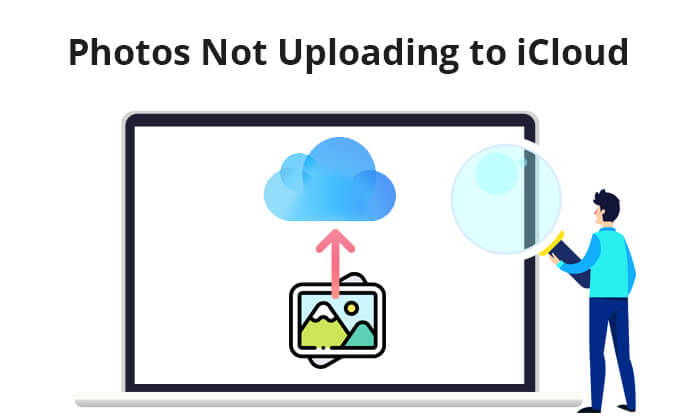
Antes de profundizar en las soluciones, es fundamental comprender las razones comunes que pueden impedir que las fotos se suban a iCloud. Solo entendiendo la raíz del problema podremos encontrar soluciones adecuadas. Estas son algunas causas comunes:
Si tu iCloud dejó de sincronizar fotos, no te preocupes. Esta sección te proporcionará soluciones detalladas para ayudarte a solucionar el problema y garantizar que tus fotos se carguen sin problemas.
Una conexión a internet estable es fundamental para subir fotos a iCloud. Si la conexión es inestable o demasiado lenta, podría provocar fallos de carga. Puedes probar los siguientes pasos:

Si la batería del dispositivo está baja, el proceso de carga podría pausarse. Puedes:

El ID de Apple sirve como clave para acceder a los servicios de iCloud. Una configuración incorrecta del ID de Apple o un estado de inicio de sesión anormal afectarán directamente la función de subir fotos.
Para comprobar su ID de Apple: Vaya a "Configuración" > [Su nombre] para verificar si el ID de Apple con el que inició sesión actualmente es correcto.
Si el ID de Apple es incorrecto o el estado de inicio de sesión es anormal, cierre la sesión y vuelva a iniciarla.
Vaya a "Configuración" > [Su nombre] > desplácese hacia abajo y toque "Cerrar sesión", luego siga las instrucciones para iniciar sesión nuevamente.

Si quieres cambiar tu Apple ID pero no quieres perderlo todo, puedes leer este artículo.
Cómo cambiar tu ID de Apple sin perder datos [Tutorial probado]Si tus fotos no se sincronizan con iCloud, hay algún problema con la configuración de Fotos de iCloud. Asegúrate de que la función Fotos de iCloud esté activada. Si ya está activada, prueba a desactivarla y volver a activarla para ver si se soluciona el problema. Para comprobar la configuración de Fotos de iCloud, sigue estos pasos:
Paso 1. Abra "Configuración" > [Su nombre] > "iCloud" > "Fotos".
Paso 2. Asegúrate de que "Fotos de iCloud" esté activado o desactívalo y vuelve a activarlo.

La falta de almacenamiento en iCloud es otra razón por la que las fotos de iCloud no se cargan. Puedes ver tu almacenamiento en iCloud en "Ajustes". Para comprobarlo, sigue estos pasos:
Paso 1. Abra la aplicación "Configuración".
Paso 2. Toca tu perfil de ID de Apple en la parte superior de la pantalla.
Paso 3. Selecciona "iCloud". La barra superior mostrará tu almacenamiento actual en iCloud y el espacio disponible restante para guardar fotos y videos subidos.

Si no tienes suficiente espacio, puedes eliminar copias de seguridad, datos de apps o fotos innecesarias para liberar espacio. También puedes considerar ampliar tu plan de almacenamiento de iCloud.
iCloud no actualiza las fotos debido a interrupciones. En ocasiones, los servidores de Apple pueden experimentar problemas. Puedes visitar la página de Estado del Sistema de Apple para comprobar si hay interrupciones del servicio. Si ves un punto rojo, indica que el servicio está interrumpido y debes esperar pacientemente a que Apple resuelva el problema.

Asegúrate de que tu dispositivo tenga la última versión de iOS . Las versiones anteriores de iOS pueden causar problemas de compatibilidad que impidan la sincronización de fotos con iCloud. Para actualizar tu versión iOS , sigue estos pasos:
Paso 1. Vaya a "Configuración" > "General" > "Actualización de software".
Paso 2. Si hay una actualización disponible, pulsa el botón "Descargar e instalar" y sigue las instrucciones en pantalla para completar el proceso.

A veces, un simple reinicio puede solucionar muchos problemas, como que las fotos no se suban a iCloud. Prueba a reiniciar tu iPhone y vuelve a subir las fotos. Estos son los pasos:
Paso 1. Mantenga presionados los botones de "Encendido" y "Volumen" juntos hasta que aparezca un control deslizante en la pantalla.
Paso 2. Deslice el interruptor para apagar su dispositivo.
Paso 3. Después de un breve descanso, mantenga presionado el botón "Encendido" nuevamente para volver a encender su dispositivo.

Si ninguno de los métodos anteriores resuelve el problema, podría tratarse de un problema más complejo. Quizás deba contactar con el servicio de atención al cliente oficial de Apple o visitar una Apple Store para obtener ayuda profesional y obtener soluciones más específicas y soporte personalizado.
Aunque iCloud es un método práctico para hacer copias de seguridad de fotos, no siempre es fiable y podrías encontrarte con varios problemas, como que las fotos no se sincronicen con iCloud. Además, el espacio de almacenamiento gratuito de iCloud es limitado. Por lo tanto, para garantizar la seguridad de tus fotos, te recomendamos usar Coolmuster iOS Assistant . Esta herramienta profesional de gestión de datos de iPhone te ayuda a hacer copias de seguridad y administrar fácilmente las fotos de tu iPhone en el ordenador o en otros discos duros externos. Con ella, puedes transferir fotos rápidamente al ordenador sin necesidad de conexión a internet ni preocuparte por limitaciones de almacenamiento.
Aspectos destacados de Coolmuster iOS Assistant:
Siga los pasos a continuación para usar el Asistente iOS para realizar una copia de seguridad de las fotos de su iPhone en su computadora:
01 Descarga, instala e inicia este software en tu computadora. Conecta tu iPhone a la computadora mediante un cable USB.
02. Selecciona la opción "Confiar" en tu iPhone y "Continuar" en tu computadora. Una vez conectado, verás la interfaz principal de esta herramienta.

03 Haz clic en la categoría "Fotos" en el panel izquierdo y selecciona y previsualiza las fotos que quieres transferir en el panel derecho. Después, haz clic en el botón "Exportar" para transferir las fotos de tu iPhone a tu ordenador.

Videotutorial:
Puede haber varias razones por las que las fotos de iCloud no se cargan, pero con los métodos que se presentan en este artículo, puedes solucionar estos problemas uno por uno. Además, para proteger mejor tus fotos, te recomendamos usar el Asistente iOS Coolmuster para realizar copias de seguridad y administrarlas. Esto no solo mejora la seguridad de tus datos, sino que también te da mayor tranquilidad al usar tu iPhone.
Artículos relacionados:
[Resuelto] Cómo solucionar el problema de que las fotos no se importan del iPhone al Mac
Las 7 mejores soluciones para arreglar las fotos de iCloud atascadas en el 1%
7 soluciones comunes para solucionar fácilmente el problema de carga bloqueada en iCloud





